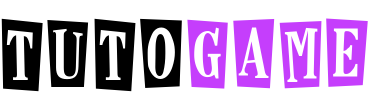Odkąd Internet w postaci Wi-Fi pojawił się w domach na całym świecie, wszyscy zastanawiają się nad pytaniem: czy będą kradli mój sygnał? Pokażemy Ci, jak możesz odkryj urządzenia podłączone do Twojej Wi-Fi za pomocą telefonu komórkowego z Androidem.
Istnieje kilka technik nawiązywania połączenia., z biegiem czasu poprawiło się bezpieczeństwo, ponieważ konieczne jest korzystanie z różnych narzędzi z poziomu terminala. Mimo to nawet dzisiaj możliwe jest ujawnienie hasła do dowolnego połączenia, o ile intensywnie korzystasz z aplikacji, nawet przy ulepszeniu.
Czy ktoś kradnie moje połączenie? Pytanie, które każdy z nas sobie zadał
Połączenie Wi-Fi To jeden z tych małych cudów techniki, bez których dzisiejszy świat byłby zupełnie inny. Możliwość łączenia się z Internetem bez użycia kabli otworzyła drzwi do Mobilność, coś, na czym skorzystały przede wszystkim laptopy i smartfony. Smartfony są dzięki temu lepszym produktem i przykładem wszystkiego, co dobre w tej technologii.
Istnieje jednak wada: sygnał dociera wszędzie. A sąsiad może zdobyć Twoje hasło lub w inny sposób uzyskać dostęp do Twojego połączenia. W ten sposób, bez konieczności zatrudniania czegokolwiek, wykorzystałby Twoją sieć, odebrał przepustowość i, krótko mówiąc, spowodowałby znacznie gorsze doświadczenia. Dlatego musisz wiedzieć wykryć intruzów a następnie móc je zablokować.

Jak dowiedzieć się, kto jest podłączony do Twojej sieci Wi-Fi za pomocą Androida
Aby wykryć intruzów, musimy być w stanie wykryć wszystkie urządzenia, które w danym momencie są podłączone do sieci Wi-Fi. Jednym z najprostszych sposobów, aby to zrobić za pomocą telefonu komórkowego z systemem Android, jest pobranie aplikacji o nazwie Fing – skaner sieciowy. Dzięki niemu możesz dowiedzieć się, kto jest podłączony do sieci Wi-Fi, do której podłączony jest Twój telefon komórkowy. W pewnym sensie jest to dość irytująca aplikacja: próbuje sprzedać Ci swoje produkty sprzętowe. Nie potrzebujesz ich, więc po prostu zignoruj te ostrzeżenia.

Jedyne czego potrzebujesz to otwórz aplikację i dać pozwolenie Lokalizacja dzięki czemu wykrywa pobliskie sieci i może sprawdzić, z którą jesteś połączony. Następnie odświeży się automatycznie, chociaż możesz wymusić odświeżenie prawym górnym przyciskiem. Zrób to, a po zakończeniu procesu pojawią się wszystkie terminale podłączone. Aby ułatwić wykrycie intruzów, zalecamy odłączenie telefonów komórkowych i urządzeń od domu, aby łatwiej było zawęzić listę.
Pobierz Fing – skaner sieciowy ze Sklepu Play
Następnym krokiem jest zablokowanie dostępu

Kiedy już wykryjesz intruza, kliknij na niego. Uzyskasz dostęp do swojego „pliku” i na dole będziesz mógł to zrobić zobacz swój adres MAC. Zapisz to. Po tym wszystkim pozostaje najważniejsze: blokować intruzów. Oznacza to, że nikt nie może uzyskać do niego dostępu, nawet jeśli zna hasło, podobnie jak zapora sieciowa na komputerze, która odbija się i wychodzi.
Adresy MAC mają zwykle inną liczbę niż adres IP, które w twoim przypadku musisz chronić, warto również zauważyć, że jeśli chcesz to zrobić, masz aplikacje, dzięki którym możesz wiedzieć, czy się połączyły i opuściły jedną po drugiej. Wskazane jest, aby zawsze mieć tę opcję aktywną i sprawdzać ją w ciągu dnia.
Powyższa aplikacja pomoże Ci wykonać ogólne skanowanie sieci, z którą jesteś połączony, jeśli jest to sieć komórkowa, nikt się nie połączy, chyba że ją otworzysz. Jest to zwykle zalecane, jeśli konkretny znajomy potrzebuje Internetuale nie zawsze dlatego, że wchodzi jakaś niezidentyfikowana osoba.
Sprawdź połączenia z własnego routera

Połączenia routera pozwalają także wskazać, czy podłączone są jakiekolwiek połączenia zewnętrzne. i będziesz miał moc wydalenia, jeśli chcesz. Aby to zrobić, musisz wiedzieć, czy jest to osoba, a nie jedno z urządzeń, z którymi łączysz się za pomocą tego adresu IP (jedno jest przypisane do drugiego).
Musimy połączyć się z adresem urządzenia, więc jeśli takowe posiadasz, musisz zajrzeć pod niego, aby połączyć się z posiadaną przeglądarką internetową. Wskazane jest skorzystanie z preferowanej, w naszym przypadku przeglądarki Google Chrome Wystarczy, że dotrzemy do niego w kilku krokach.
Aby uzyskać dostęp do routera, jeśli masz na przykład łącze TP Linkw adresie musisz wpisać:
- Wprowadź adres URL tplinklogin.net i naciśnij klawisz Enterw lupie
- Wprowadź dane uwierzytelniające, nazwę użytkownika i hasło. Zwykle znajduje się ono pod routerem. Kiedy już to zrobisz, kliknij przycisk Potwierdź i uzyskaj dostęp do opcji dostawcy
- Przejdź do podłączonych urządzeń, zazwyczaj są one identyfikowane poprzez konkretny adres IPmusisz sprawdzić, które są Twoje, zazwyczaj ten, który zostaje, jest podłączony do sieci bez Twojej zgody
- Po zobaczeniu dziwnego połączenia kliknij na nie i kliknij „Wysuń”. Inną opcją jest zmiana hasła i ponowne uruchomienie routera w celu natychmiastowego wyrzucenia
Detektor Wi-Fi: kto korzysta z Wi-Fi?
Aplikacja, z którą szybko wykryj każdego intruza, z wyjątkiem detektora Fing es WiFi, narzędzie umożliwiające wstępne poznanie osób, które weszły bez uprzedzenia. Zwykle pokazuje dużą liczbę powiadomień, wiele z nich to te, z którymi ktoś się połączył.
Korzystanie z niego jest łatwe, dzięki wstępnemu samouczkowi, a ponadto po lewej stronie masz podstawowe funkcje. Wskazane jest zacząć od tego i poznać podstawowe pojęciauniemożliwiając w ten sposób komukolwiek bezpośrednie połączenie z naszym sygnałem Wi-Fi.
W ciągu kilku sekund możesz usunąć dowolną liczbę osóbw tym celu konieczne będzie przejście do „Połączeń” i sprawdzenie, które urządzenia zostały podłączone, zawsze wiedząc, czy należą one do Ciebie, czy może do innej osoby znajdującej się w umiarkowanej odległości.
Jak wejść w tryb odzyskiwania systemu Android z telefonu komórkowego lub komputera
65-calowy wyświetlacz z możliwością podłączenia do tabletów z systemem Android
Klawiatura Logitech Keys-To-Go dla telefonów z systemem Android i Windows
Smartfony Nokia X pojawiają się z systemem Android
Sony SmartWatch 2 może być używany ze smartfonem z systemem Android
OUYA: prace nad całkowicie otwartą konsolą z systemem Android
PlayStation Suite: gry wideo na urządzenia z systemem Android
Wkrótce w sprzedaży pojawi się tablet Toshiba FOLIO 100 z systemem Android
LG – pojawia się pierwszy telefon komórkowy z systemem Android
Amazon sprzedaje Kindle Fire poniżej ceny produkcyjnej – nowa aplikacja Kindle w Android Market
Bezpieczeństwo tabletu Norton dla systemu Android
Android w drodze do architektury x86
Interfejs tabletu ICS pojawia się na zrzutach ekranu z Android Market
NVIDIA tworzy konsolę Android SHIELD
Zewnętrzna pamięć danych Kingston Wi-Drive Wi-Fi również dla systemu Android